구글 시트 기초 설정 알아보기
구글 시트는 무료로 제공되는 웹 기반의 스프레드시트 프로그램으로, 많은 사용자들이 데이터를 관리하고 분석하는 데 효과적으로 활용하고 있습니다. 본 포스트에서는 구글 시트를 처음 사용하는 분들을 위한 기초 설정 방법과 기본 기능에 대해 알아보도록 하겠습니다.

구글 시트란?
구글 시트는 구글이 제공하는 클라우드 기반의 데이터 처리 도구로서, 마이크로소프트의 엑셀과 유사한 기능을 갖추고 있습니다. 사용자는 브라우저를 통해 언제 어디서나 접근할 수 있으며, 여러 사용자가 동시에 작업할 수 있는 협업 기능이 강점입니다. 기본적으로 셀(Cell) 단위로 데이터 입력이 가능하며, 다양한 수식을 이용해 계산과 데이터를 손쉽게 분석할 수 있습니다.
구글 시트 시작하기
구글 시트를 사용하기 위해서는 구글 계정이 필요합니다. 계정이 없으신 경우, www.google.com에서 가입하실 수 있으며, 가입 후 구글 드라이브에 접속하여 ‘스프레드시트’ 아이콘을 클릭하면 새로운 시트를 생성할 수 있습니다.
- 구글 드라이브에 접속하기
- 오른쪽 상단의 ‘+’ 버튼 클릭하기
- 새로운 스프레드시트 생성하기
기본적인 셀 작업 익히기
스프레드시트를 처음 사용하는 사용자들은 셀을 조작하는 방법에 익숙해져야 합니다. 다음은 셀 작업에 대한 기본적인 정보를 정리한 것입니다.
셀에 데이터 입력하기
각 셀을 클릭하고 원하는 데이터를 입력한 후 Enter 키를 누르면 입력이 완료됩니다. 셀 내에서 데이터 편집을 원하실 경우, 더블 클릭하거나 F2 키를 사용하여 수정할 수 있습니다.

연속 숫자 자동 채우기
구글 시트에서는 숫자나 날짜를 연속으로 자동으로 채울 수 있습니다. 특정 숫자를 입력한 셀을 클릭한 후, 마우스로 오른쪽 하단의 작은 사각형(핸들)을 드래그하면 연속적으로 숫자가 입력됩니다.
특히, 날짜의 경우에는 한 셀에 날짜를 입력한 후, Ctrl 키를 누르면서 드래그하면 날짜가 자동으로 증가하게 됩니다.
셀 서식 변경하기
셀 색상 및 글꼴 스타일 설정
셀의 배경색과 글꼴 스타일을 변경하려면 먼저 해당 셀을 선택한 후 상단의 메뉴에서 ‘채우기 색상’ 또는 ‘글꼴 색상’ 아이콘을 활용하면 됩니다. 텍스트를 굵게 하거나 기울임꼴로 만드는 것도 이 메뉴를 통해 간편하게 설정할 수 있습니다.
셀 크기 및 정렬 조정
셀의 너비와 높이를 조정하여 원하는 형태로 표를 구성할 수 있습니다. 셀의 경계를 클릭한 후 드래그하여 크기를 조정할 수 있으며, 텍스트 정렬은 상단 메뉴에서 좌측, 중앙, 우측 정렬 기능을 활용하여 조정할 수 있습니다.
효율적인 데이터 관리
조건부 서식 활용하기
구글 시트의 조건부 서식을 사용하면 특정 조건에 따라 셀의 색상을 바꾸거나 강조할 수 있습니다. 원하는 셀 범위를 선택한 후 ‘서식’ 메뉴에서 ‘조건부 서식’을 선택하여 조건을 정의할 수 있습니다.
필터 기능 활용하기
대량의 데이터를 다룰 때는 필터 기능이 매우 유용합니다. 상단 메뉴에서 ‘데이터’ -> ‘필터 만들기’를 선택하면 각 열에 필터 아이콘이 표시됩니다. 이를 통해 특정 조건에 맞는 데이터만을 쉽게 조회할 수 있습니다.
구글 시트의 협업 기능
구글 시트의 주요 장점 중 하나는 협업 기능입니다. 사용자는 문서를 공유하고 동시에 작업할 수 있으며, 메모 및 댓글 기능을 통해 실시간으로 소통할 수 있습니다.
문서 공유하기
구글 시트를 다른 사용자와 공유하고자 할 경우, 오른쪽 상단의 ‘공유’ 버튼을 클릭한 후, 이메일 주소를 입력하고 권한을 설정하면 됩니다. 사용자는 열람만 가능하거나 수정도 가능하도록 권한을 조정할 수 있습니다.
댓글 및 메모 추가하기
특정 셀에 대해 의견을 남기고 싶다면, 해당 셀을 클릭한 후 마우스 오른쪽 버튼을 눌러 ‘댓글 추가’를 선택하면 됩니다. 이를 통해 피드백을 주고받을 수 있으며, 논의가 필요한 사항을 기록해 두는 데 유용합니다.
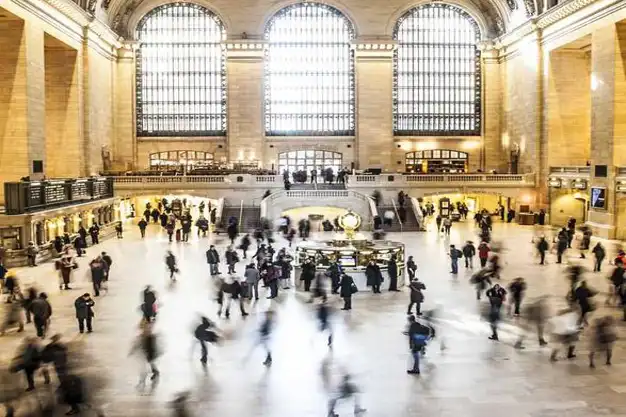
결론 및 추가 리소스
구글 시트는 데이터 관리 및 분석에 매우 유용한 도구입니다. 기본적인 기능에 익숙해진다면, 이 도구를 통해 다양한 작업을 효율적으로 수행할 수 있습니다. 추가로 궁금한 점이나 더 깊이 있는 기능을 배우고 싶다면, 구글의 공식 문서나 온라인 강의를 참고하는 것도 좋은 방법입니다.
이러한 기초적인 내용을 바탕으로 구글 시트를 활용하여 여러분의 업무 효율성을 극대화해보시기 바랍니다!
자주 찾으시는 질문 FAQ
구글 시트를 사용하려면 무엇이 필요할까요?
구글 시트를 이용하기 위해서는 구글 계정이 필수입니다. 계정이 없으신 경우, 구글 웹사이트에서 간편하게 가입하실 수 있습니다.
셀에 데이터를 입력하는 방법은 어떤 것이 있나요?
특정 셀을 선택하고 원하는 정보를 입력한 뒤 Enter 키를 누르면 데이터가 저장됩니다. 또한, 더블 클릭 또는 F2 키를 통해 기존 데이터를 수정할 수 있습니다.
구글 시트에서 데이터 정렬은 어떻게 하나요?
데이터를 정렬하려면, 필터 기능을 활용할 수 있습니다. 상단 메뉴에서 ‘데이터’ 항목을 선택한 후 ‘필터 만들기’를 클릭하면 각 열에 정렬 옵션이 활성화됩니다.